Sökningen i adressfältet i Chrome eller Firefox fungerar inte
Både Chrome och Firefox webbläsare kommer med fantastiska adressfält. Även om huvudsyftet med adressfältet är att visa den aktuella adressen och låta användaren ändra den, låter de moderna webbläsarna dig utföra många operationer från själva adressfältet. Du kan till exempel söka på internet, eller så kan du söka i dina bokmärken. Firefox älskar att kalla sitt adressfält som Awesome bar , och Chromes(Chrome) adressfält är dock inte mindre fantastiskt. I det här inlägget har vi täckt några korrigeringar kring ett problem där användare inte kunde söka på internet med adressfält(Address Bars) i både Chrome och Firefox .
(Chrome)Sökningen i adressfältet i Chrome eller Firefox fungerar inte(Firefox)
Om du är en av de användare som står inför det här problemet, läs vidare för att ta reda på hur du åtgärdar det. Vi skulle täcka följande lösningar; de behandlas i detalj längre fram i inlägget.
- Kontrollera om du har den senaste versionen av webbläsaren.
- Firefox -användare – redigera inställningen keyword.enabled.
- Chrome-användare –(Chrome Users –) rensa Chrome- data och öppna webbläsaren igen.
- Återställ din webbläsare.
- Avinstallera och installera om din webbläsare.
1. Kontrollera om du har den senaste versionen av webbläsaren
De flesta av de buggar som har upptäckts är fixade i de senaste versionerna av programvaran. Så se till att du har en uppdaterad version av webbläsaren där du har det här problemet. Uppdateringar på Google Chrome kan kontrolleras genom att klicka på tre punkter i det övre högra området. Välj nu Hjälp(Help ) och sedan Om Google Chrome(About Google Chrome) för att öppna sidan Om . (About)Kontrollera nu om du har den senaste versionen av Google Chrome installerad. Om inte kan du uppdatera webbläsaren från den här sidan.
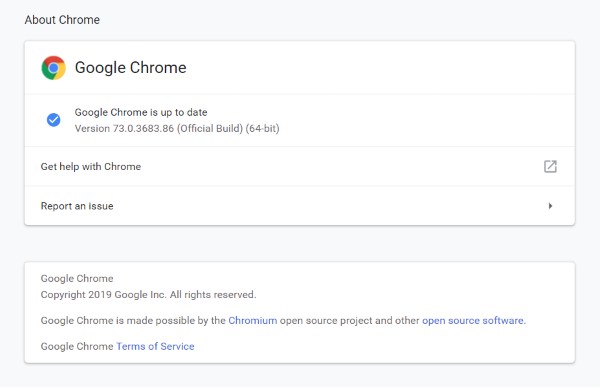
Följ samma steg på Firefox för att uppdatera den till den senaste tillgängliga versionen. Om detta inte löser ditt problem fortsätt att följa lösningarna som nämns i inlägget.
2. Firefox -användare … redigera inställningen keyword.enabled
Det finns en enkel lösning för Firefox- användare. Skriv in about:config i webbläsarens adressfält och klicka på I accept the risk!
Sök nu efter inställning som heter keyword.enabled och se till att den är inställd på true . Du kan dubbelklicka på valfri inställning för att växla dess värde.
3. Chrome-användare ...(Chrome Users …) rensa Chrome- data och öppna webbläsaren igen
Om du stöter på det här problemet på Google Chrome finns det en lösning. Följ dessa steg för att åtgärda sökrelaterade problem med adressfältet i Chrome :
- Stäng Google Chrome.
- Öppna Utforskaren i Windows.
- Klistra %LOCALAPPDATA%\Google\Chrome\User Data\ i adressfältet och tryck på Retur.
- Byt namn på Default - mappen till något annat som Default – Backup.
- Öppna Chrome igen och kontrollera om du kan söka från adressfältet.
Detta skulle rensa all din data från Chrome och webbläsaren skulle starta om. Standardmappen(Default) skapas automatiskt igen i samma katalog. Om du vill migrera dina bokmärken, kopiera bokmärkesfilen(Bookmarks) från den gamla mappen till den nya mappen.
4. Återställ din webbläsare
Att återställa din webbläsare kan hjälpa till att lösa många problem. På Google Chrome går du till Inställningar(Settings) och rullar nedåt för att klicka på Avancerat. (Advanced. )Scrolla nu ner till botten och välj Återställ inställningarna till deras ursprungliga standardinställningar(Restore settings to their original defaults ) för att återställa Google Chrome(reset Google Chrome) .
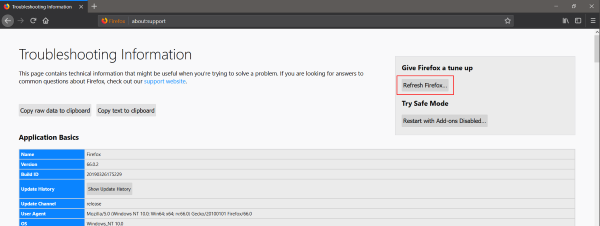
På samma sätt i Firefox, skriv about:support i adressfältet och klicka på knappen Uppdatera Firefox... för att (Refresh Firefox… )ge Firefox webbläsare en mjuk återställning.
5. Avinstallera(Uninstall) och installera om din webbläsare
Om inget verkar fungera för dig, avinstallera helt enkelt webbläsaren från din dator. Installera nu om webbläsaren genom att ladda ner den senaste versionen från den officiella webbplatsen. Om inget löser ditt problem kan du ta upp det i respektive forum och förvänta dig ett svar från utvecklarteam.
Hoppas något hjälper.(Hope something helps.)
Related posts
Hur man rensar cache, cookies, webbhistorik i Chrome och Firefox
Chrome eller Firefox kan inte ladda ner eller spara filer på din dator
Ta eller ta skärmdumpar i webbläsaren Chrome eller Firefox
Inaktivera, avinstallera Adobe Flash, Shockwave i Chrome, Firefox, Edge, IE
FIX: reCAPTCHA fungerar inte i Chrome, Firefox eller någon webbläsare
Aktivera mörkt läge på vilken webbplats som helst med Dark Reader för Chrome, Firefox
Hur man översätter en webbsida i Chrome, Firefox och Edge
Google Chrome vs Firefox Quantum för Windows PC
Det går inte att skriva i textinmatningsfält i webbläsarna Chrome och Firefox
Hur man öppnar länkar för nyheter och intressen i Chrome eller Firefox; inte Edge
Hur man ändrar hemsida i Chrome, Firefox, Opera, Edge webbläsare
Bästa Kodi-tillägg och tillägg för Chrome och Firefox
Share Button Plugins för webbläsare Chrome, Firefox och Edge
Visa alltid nedladdningsknappen i Chrome, Firefox och Edge
Sök på flera öppna flikar i webbläsarna Firefox och Chrome
Tvinga länkar att öppna i bakgrundsfliken i Chrome, Edge, Firefox, Opera
10 bästa Chrome-, Edge- och Firefox-tillägg att spara sidan för att läsa senare
Hur man kopierar webbadresser för alla öppna flikar i webbläsaren Chrome och Firefox
Hur man ställer in föräldrakontroll i Chrome, Edge, Firefox, Opera
Windows Defender Application Guard Extension för Chrome och Firefox
